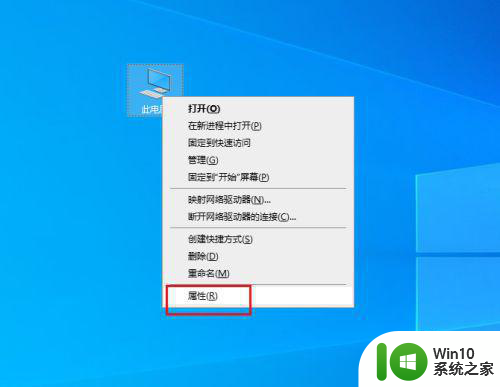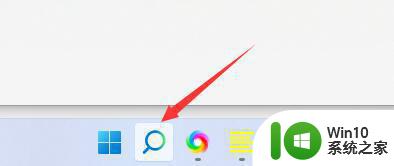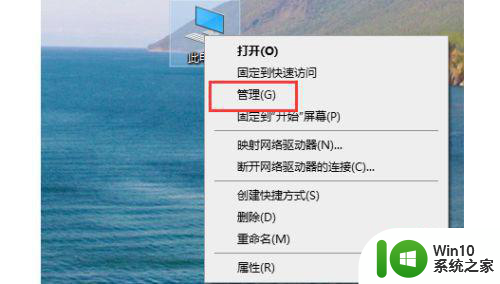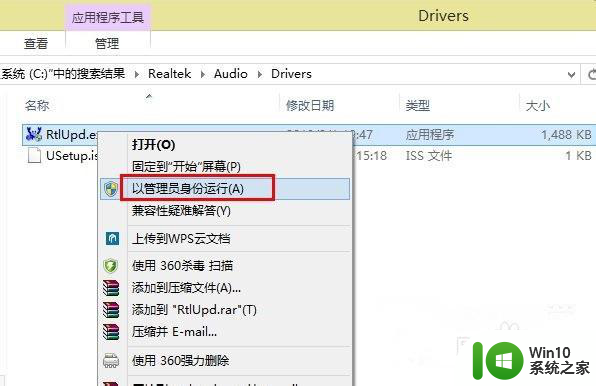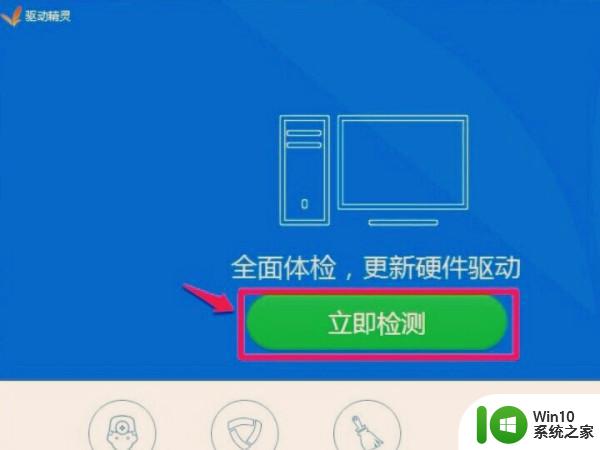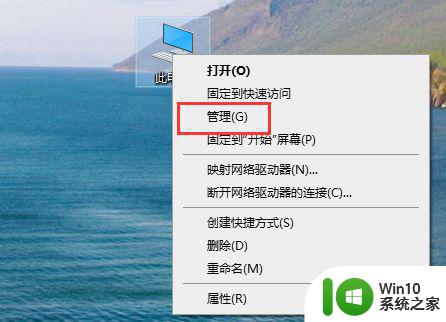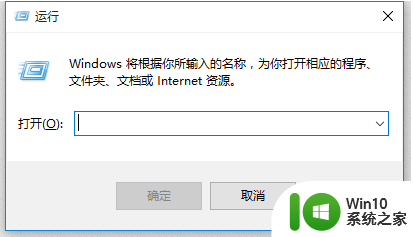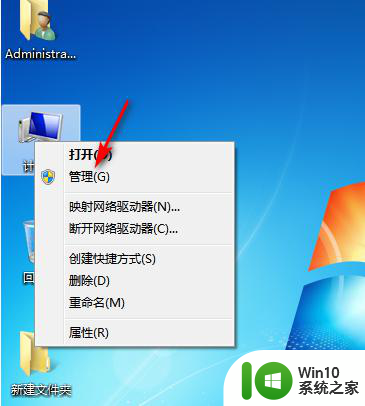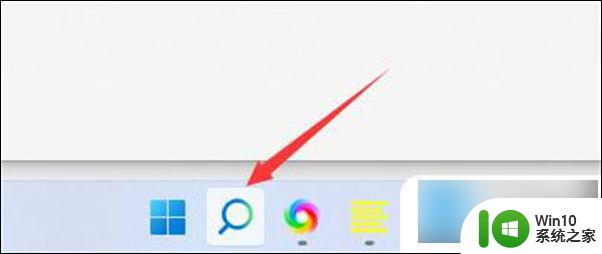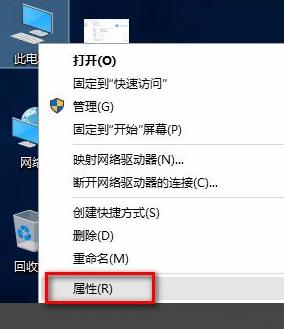win10卸载重装声卡驱动的操作方法 Win10声卡驱动卸载重装的步骤
更新时间:2024-01-19 10:38:18作者:jiang
声卡是电脑硬件中至关重要的一部分,它负责处理电脑中的音频信号,在使用Windows 10操作系统时,有时我们可能会遇到声卡驱动出现问题的情况,这可能会导致音频无法正常播放或声音质量下降。为了解决这些问题,我们可以尝试卸载并重新安装声卡驱动程序。接下来我将介绍一下Win10卸载重装声卡驱动的操作方法和步骤。
1、同时按下键盘快捷键Win+X,打开菜单窗口,点击”设备管理器“。
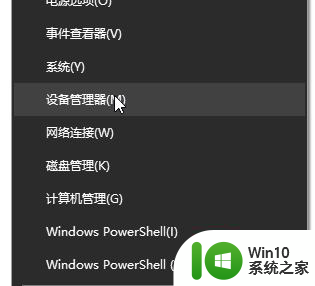
2、在打开的计算机管理界面,点击“声音、视频和游戏控制器”。在“Realtek High Definition Audio”上点击鼠标右键,选择”卸载”;
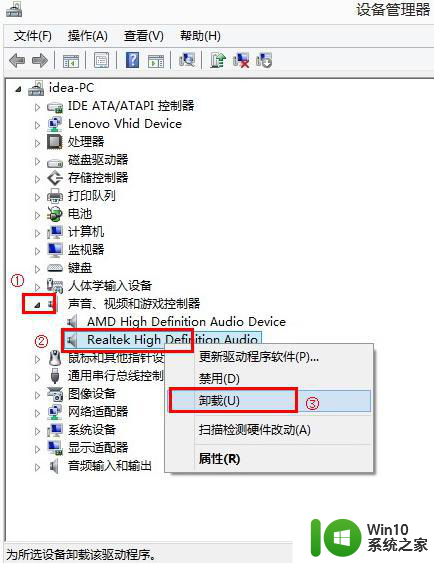
3、勾选“删除此设备的驱动程序软件”后点击确定。然后重启电脑声卡就已经卸载完毕了。
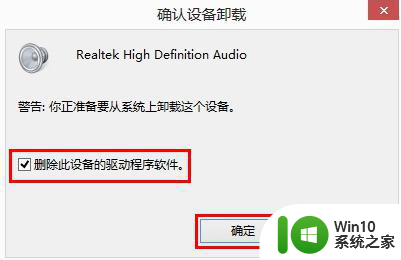
4、电脑重启后搜索下载”驱动精灵“安装后双击打开。

5、检测完成后选择声卡驱动程序,勾选点击安装。
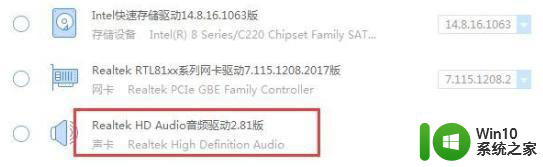
6、最后等待安装完成重启电脑就可以了。
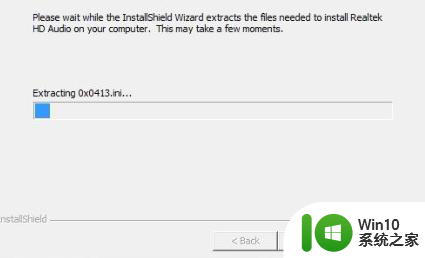
以上就是win10卸载重装声卡驱动的操作方法的全部内容,有遇到这种情况的用户可以按照小编的方法来进行解决,希望能够帮助到大家。